[Guía Detallada] ¿Cómo Reproducir Música de YouTube en Alexa?
Desbloquea el poder de la transmisión de música sin manos con Alexa aprendiendo cómo reproducir música de YouTube sin esfuerzo. Con esta guía detallada, descubrirás la integración perfecta de música de YouTube con Alexa, permitiéndote disfrutar de tus pistas favoritas sin mover un dedo.
Dile adiós a la navegación manual y hola a una experiencia musical conveniente y controlada por voz. ¡Sumérgete en el mundo de reproducir música de YouTube en Alexa!
Parte 1. Reproduce música de YouTube en Alexa con una habilidad de Alexa
Al aprovechar las habilidades de Alexa, puedes integrar sin problemas música de YouTube con tus dispositivos habilitados para Alexa, habilitando la reproducción de música sin manos. Este método garantiza conveniencia y simplicidad, permitiéndote disfrutar de tus melodías favoritas con solo un comando de voz. Sigue estos pasos detallados para configurar y usar la habilidad de Alexa para reproducir música de YouTube.
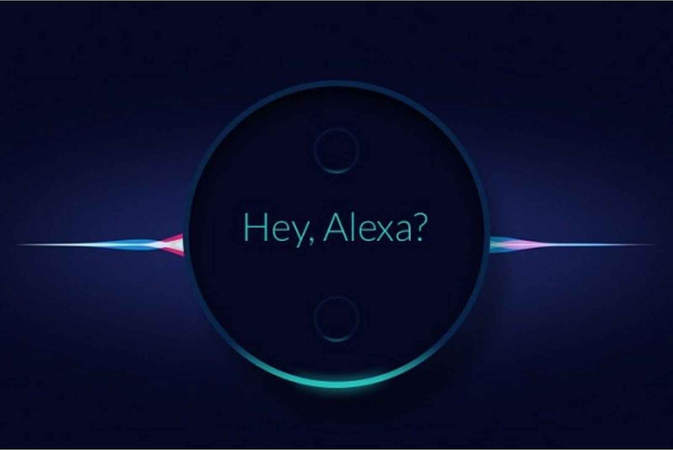
Pasos para reproducir música de YouTube en Alexa con una habilidad de Alexa
Paso 1 — Habilita la habilidad de Alexa:
- Abre la aplicación Alexa en tu smartphone o visita el sitio web de Amazon Alexa.
- Navega a la sección de Habilidades y Juegos y busca la habilidad "Música de YouTube".
- Habilita la habilidad haciendo clic en el botón "Habilitar".
Paso 2 — Vincula tu cuenta de música de YouTube:
- Después de habilitar la habilidad, sigue las indicaciones para vincular tu cuenta de música de YouTube con Alexa.
- Inicia sesión en tu cuenta de música de YouTube y otorga permiso para acceder a tu biblioteca musical.
Paso 3 — Establece música de YouTube como el servicio de música predeterminado:
- En la aplicación Alexa, ve a Configuración y selecciona Música.
- Elige "Vincular nuevo servicio" y selecciona música de YouTube de la lista de servicios musicales disponibles.
- Establece música de YouTube como el servicio de música predeterminado para tu dispositivo Alexa.
Paso 4 — Comandos de voz para reproducir música de YouTube:
- Ahora que todo está configurado, puedes comenzar a reproducir música de YouTube en Alexa usando comandos de voz.
- Simplemente di, "Alexa, reproduce [canción/playlist/artista] en música de YouTube," y Alexa comenzará la reproducción.
Paso 5 — Disfruta de la reproducción de música sin manos:
- Siéntate, relájate y disfruta de tus melodías favoritas desde música de YouTube en tu dispositivo habilitado para Alexa.
- Controla la reproducción con comandos de voz como "Alexa, pausa," "Alexa, salta," o "Alexa, detente."
Siguiendo estos sencillos pasos, puedes integrar sin problemas música de YouTube con tus dispositivos Alexa y disfrutar de la reproducción de música sin manos con facilidad. ¡Dile adiós a los controles manuales y hola al disfrute musical sin esfuerzo!
Parte 2. Reproduce música de YouTube en Alexa con Bluetooth
Otro método conveniente para reproducir música de YouTube en dispositivos habilitados para Alexa es conectando tu smartphone o computadora a Alexa vía Bluetooth. Esto te permite transmitir música de YouTube directamente desde tu dispositivo a Alexa, proporcionando una experiencia de escucha musical sin interrupciones. Sigue estos pasos detallados para configurar y usar Bluetooth para reproducir música de YouTube en Alexa.

Pasos para reproducir música de YouTube en Alexa con Bluetooth
Paso 1 — Habilita el modo de emparejamiento Bluetooth en Alexa:
- Comienza poniendo tu dispositivo habilitado para Alexa en modo de emparejamiento Bluetooth. Esto generalmente se hace diciendo, "Alexa, empareja Bluetooth" o accediendo a la configuración de Bluetooth en la aplicación Alexa.
Paso 2 — Habilita Bluetooth en tu smartphone o computadora:
- Abre la configuración de Bluetooth en tu smartphone o computadora.
- Activa Bluetooth y asegúrate de que tu dispositivo sea detectable.
Paso 3 — Empareja tu dispositivo con Alexa:
- En la configuración de Bluetooth en tu smartphone o computadora, localiza el nombre de tu dispositivo Alexa en dispositivos disponibles.
- Selecciona tu dispositivo Alexa para iniciar el emparejamiento.
Paso 4 — Confirma el emparejamiento en Alexa:
- Alexa confirmará el emparejamiento exitoso con tu dispositivo. Puedes escuchar una indicación de voz o ver una notificación en la aplicación Alexa indicando que los dispositivos están conectados.
Paso 5 — Reproduce música de YouTube en tu dispositivo:
- Abre la aplicación de música de YouTube en tu smartphone o computadora.
- Selecciona la canción, playlist o álbum que deseas reproducir y comienza la reproducción.
Paso 6 — Disfruta de la música de YouTube en Alexa:
- El audio de la música de YouTube ahora se transmitirá a tu dispositivo habilitado para Alexa vía Bluetooth.
- Controla la reproducción usando comandos de voz como "Alexa, pausa," "Alexa, salta," o "Alexa, detente."
Siguiendo estos pasos, puedes transmitir sin esfuerzo música de YouTube a tu dispositivo habilitado para Alexa usando Bluetooth, proporcionándote una experiencia de escucha musical sin interrupciones. ¡Disfruta de tus melodías favoritas sin manos con Alexa!
Parte 3. Consejos Pro. Descarga música de YouTube para escuchar sin conexión
Para los usuarios que buscan disfrutar de la música sin anuncios interrumpidos, HitPaw Convertidor de Vídeo permite a sus usuarios descargar música ilimitada de YouTube sin ninguna interrupción de anuncios o limitaciones.
Por qué elegir HitPaw Convertidor de Vídeo para descargar música de YouTube
- HitPaw Convertidor de Vídeo permite a sus usuarios convertir múltiples archivos a la vez.
- HitPaw Convertidor de Vídeo proporciona conversiones rápidas, ahorrando tiempo precioso a sus usuarios.
- HitPaw Convertidor de Vídeo mantiene la calidad original del audio y proporciona salidas de alta calidad.
- HitPaw Convertidor de Vídeo asegura la seguridad de los datos de sus usuarios.
- HitPaw Convertidor de Vídeo ofrece varios formatos de salida, haciéndolo compatible con diferentes plataformas.
Pasos para descargar música de YouTube
Paso 1 — Descarga HitPaw Convertidor de Vídeo en tu computadora siguiendo las instrucciones en pantalla.
Paso 2 — Ve a YouTube Music. Encuentra la música que quieres descargar y copia la URL.
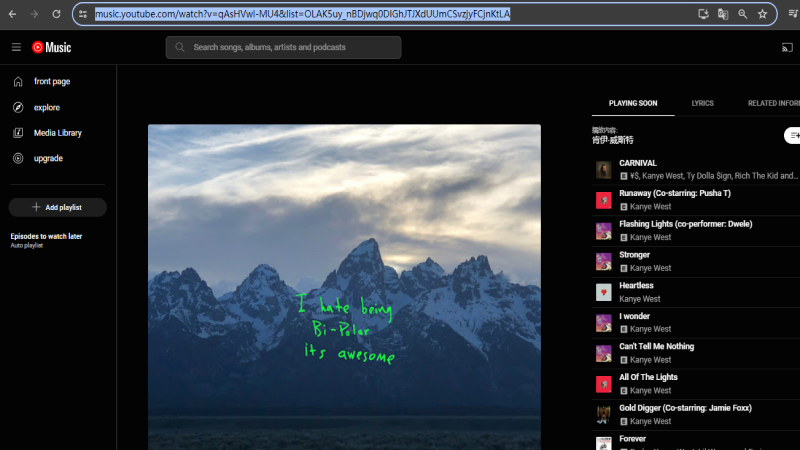
Paso 3 — Vuelve a HitPaw Convertidor de Vídeo y haz clic en la pestaña “Descargar”. Pega la URL que copiaste en la caja designada.

Paso 4 — Elige el formato de salida que desees como MP3, AAC, WAV, etc, y luego haz clic en el botón “Descargar” para comenzar a descargar.

Paso 5 — Busca el archivo descargado en la carpeta designada una vez que la descarga haya terminado.

Mira el siguiente video para aprender más detalles:
Parte 4. Preguntas Frecuentes sobre la Reproducción de Música de YouTube en Alexa
P1. ¿Puede Alexa reproducir música desde mi teléfono?
R1. Sí, Alexa puede reproducir música desde tu teléfono vía Bluetooth. Simplemente empareja tu teléfono con Alexa usando Bluetooth, y puedes transmitir música desde tu teléfono al dispositivo habilitado para Alexa.
P2. ¿La música de Alexa es gratuita con Amazon Prime?
R2. Sí, los miembros de Amazon Prime tienen acceso a una selección de música sin anuncios incluida con su membresía. Sin embargo, para acceder a una gama más amplia de música, incluida música de YouTube, pueden ser necesarias suscripciones adicionales.
Conclusión
En conclusión, reproducir música de YouTube en Alexa abre un mundo de conveniencia para los amantes de la música. Ya sea mediante habilidades de Alexa o emparejamiento Bluetooth, los usuarios pueden disfrutar de la reproducción de música sin interrupciones con solo un comando de voz.
Para aquellos que buscan una mayor versatilidad en la gestión de su biblioteca musical, HitPaw Convertidor de Vídeo ofrece una solución integral. Simplifica tu experiencia musical y eleva tu entretenimiento con HitPaw Convertidor de Vídeo.






 HitPaw FotorPea
HitPaw FotorPea HitPaw Video Object Remover
HitPaw Video Object Remover



Compartir este artículo:
Valorar este producto:
Juan Mario
Redactor jefe
Trabajo como autónomo desde hace más de cinco años. Siempre me impresiona encontrar cosas nuevas y los últimos conocimientos. Creo que la vida no tiene límites, pero yo no los conozco.
Más ArtículosDejar un comentario
Introduce tu opinión sobre los artículos de HitPaw